Maison >tutoriels informatiques >connaissances en informatique >Correction de l'erreur d'écran bleu DellInstrumentation.sys
Correction de l'erreur d'écran bleu DellInstrumentation.sys
- WBOYWBOYWBOYWBOYWBOYWBOYWBOYWBOYWBOYWBOYWBOYWBOYWBavant
- 2024-02-19 15:12:031332parcourir
Les utilisateurs Dell peuvent rencontrer un écran bleu indiquant l'échec de DellInstrumentation.sys. Il s'agit d'un problème provoqué par l'aide du support Dell. Cet article explique comment corriger facilement l’erreur d’écran bleu DellInstrumentation.sys.
Code d'arrêt : SYSTEM_SERVICE_EXCEPTION
Échec : DellInstrumentation.sys
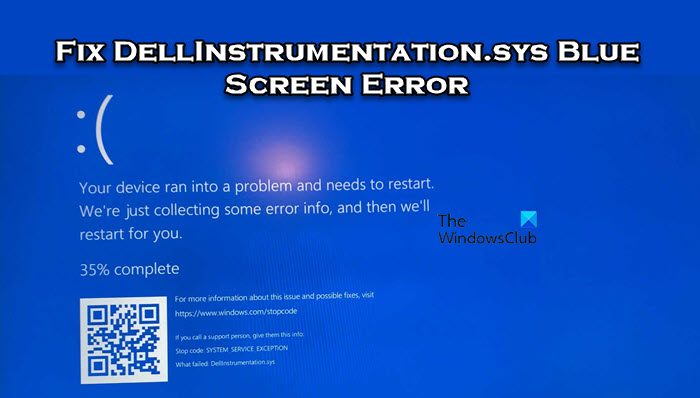
Erreur d'écran bleu DellInstrumentation.sys
Pour corriger l'erreur d'écran bleu DellInstrumentation.sys, suivez ces solutions :
Commençons.
1]Mettre à jour l'assistance du support Dell
Pour garantir que Dell Support Assistant soit toujours à son meilleur, vous devez le mettre à jour régulièrement. En mettant régulièrement à jour l'application, vous pouvez vous assurer que l'outil reste compatible avec les dernières mises à jour Windows et configurations matérielles, évitant ainsi les problèmes potentiels. Pour mettre à jour Dell Support Assistant, suivez simplement les étapes mentionnées ci-dessous.
- Appuyez sur la touche Windows et tapez SupportAssist. dans la barre de recherche
- Une fois l'application Home PC Support Assistant ouverte.
- Dans Obtenir les pilotes et les téléchargements, cliquez sur Exécuter maintenant
- Il mettra non seulement à jour Dell Support Assistant, mais installera également les mises à jour des pilotes si disponibles.
2] Désinstaller Dell Support Assistant
Dell Support Assistant est une application facultative et peut être supprimée à tout moment si vous en avez besoin. Si vous rencontrez un problème d'écran bleu causé par cette application, vous pouvez choisir de la supprimer et de redémarrer votre système. Suivez les étapes ci-dessous pour faire de même.
Une fois terminé, redémarrez votre ordinateur et vérifiez si le problème est résolu.
3] Réinstallez Dell Support ASISST
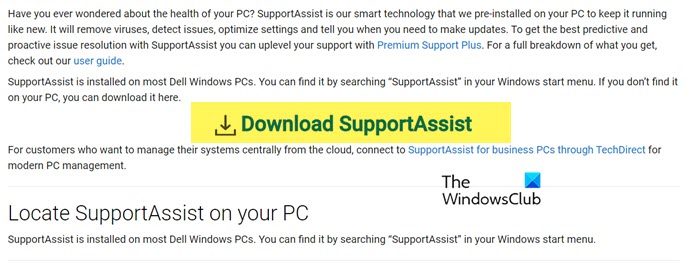
Si vous ne souhaitez pas supprimer l'application, vous pouvez essayer de la réinstaller. Cela fonctionnera si le problème est causé par un Dell Support Assistant défectueux (ce qui est très probablement le cas). Donc, tout d’abord, désinstallez Dell Support Assistant en suivant les étapes mentionnées précédemment, puis installez un nouveau Dell Support Assistant.
J'espère que cela fera l'affaire pour vous.
Lire : Correction de l'erreur d'écran bleu d'alimentation du noyau sous Windows
Comment réparer l'écran bleu sur mon ordinateur Dell ?
Si votre ordinateur Dell rencontre un écran bleu, exécutez d'abord l'utilitaire de résolution des problèmes d'écran bleu. L'utilitaire de résolution des problèmes analysera et résoudra automatiquement le problème. Cependant, si cela ne fait pas la même chose, consultez notre guide sur la façon de réparer l'écran bleu de la mort.
Ce qui précède est le contenu détaillé de. pour plus d'informations, suivez d'autres articles connexes sur le site Web de PHP en chinois!

